Snublet du over en feilmelding, eller gjenkjenner ikke datamaskinen din iPod? En rekke årsaker kan føre til at enheten din ikke registrerer periferiutstyret du kobler til dem. Når enheten ikke klarer å koble til iPod, kan du ikke overføre filer til den eller til og med se innholdet i det perifere utstyret.
Selv om problemet kan forårsake en del panikk, er rettelsene til dette faktisk ganske enkle. I denne artikkelen har vi listet opp de potensielle årsakene til at datamaskinen din ikke gjenkjenner enhetene dine og levedyktige løsninger du kan prøve selv. Fortsett å lese og koble til enhetene dine på et blunk!
Hvorfor gjenkjenner ikke datamaskinen min iPod?
Det er flere årsaker til at datamaskinen ikke gjenkjenner iPod-en. I denne artikkelen har vi samlet seks mulige årsaker bak dette problemet med tilkobling. Vi foreslår at du refererer til hver av disse årsakene før du går videre til reparasjonene i neste avsnitt.
Inactive DeviceDevice Loosey ConnectedComputer Not TrustedProblem with PortProblem with USBOutdated SoftwareUtdated Drivers
How to fix Computer Not Recognition iPod?
Avhengig av arten av problemet du arbeider med, er løsningene på at datamaskinen din ikke gjenkjenner iPod-en ganske enkle. Denne artikkelen diskuterer åtte rettelser som kan hjelpe deg med dette problemet på både Windows-og Mac-datamaskiner. Hvis disse løsningene ikke fungerer for deg, kan det være et dypere problem, og det kan være lurt å kontakte Apple-støtte.
Lås opp iPod
Datamaskinen din gjenkjenner kanskje ikke iPod fordi den er låst. Når enheten er passiv, vil datamaskinen ikke opprette en forbindelse med iPod for prosessen med datahenting. Lås opp enheten og prøv å koble iPoden til datamaskinen på nytt for å se om den gjenkjenner den.
Koble iPoden godt til


Det er mulig at du har koblet USB-en løst til datamaskinen. Hvis du har koblet løst til enhetene i en eller begge ender, vil ikke datamaskinen gjenkjenne iPod-en. Du kan prøve å koble USB-en godt til begge portene og se om problemet er løst.
Aktiver «Stol på denne enheten»
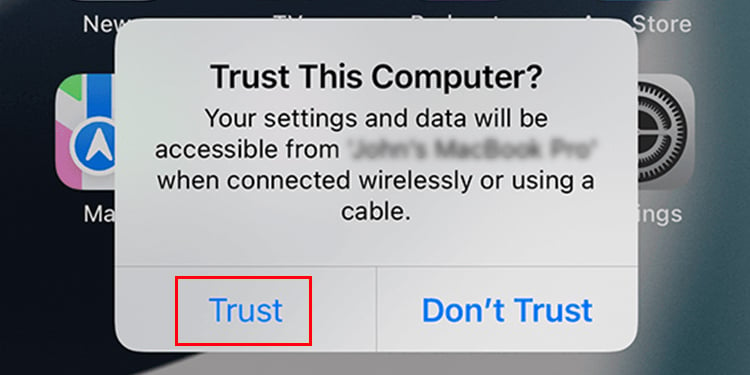
Når du kobler iPod til en ny datamaskin, må du aktivere Stol på denne enheten-alternativet. Dette bekrefter at du vil dele informasjonen på iPod-en din med en annen enhet.
Dette alternativet vises som et popup-vindu på iPod-en din rett når du kobler den til datamaskinen.. Velg Stol på på popup-vinduet «Stol på denne datamaskinen». Datamaskinen din skal gjenkjenne enheten din etter dette.
Bruk en annen port


Du kan også ha å gjøre med en problematisk port hvis datamaskinen ikke identifiserer iPod. Du kan teste dette ved å koble iPod til en annen port. Koble fra alle eksterne enheter og bruk andre porter for å koble til iPod-en. Hvis datamaskinen din gjenkjenner iPod-en, er problemet med porten du brukte.
Bytt ut USB-kabel
Hvis portene fungerer som de skal, kan problemet ligge i USB-kabelen. USB-kabler er følsomme og kan lett bli skadet. Du kan inspisere USB-kabelen for skader, spesielt på slutten. USB-en din kan imidlertid fortsatt bli skadet selv om du ikke ser synlig skade.
Bruk en annen USB-kabel for å koble iPod til datamaskinen. Hvis datamaskinen din gjenkjenner enheten, er problemet med USB-kabelen.
Start enhetene på nytt
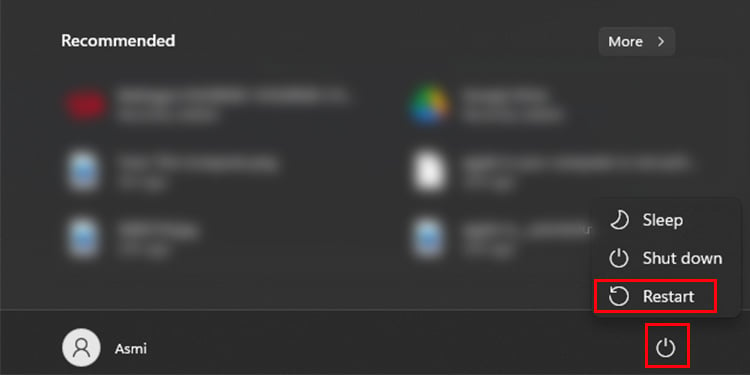
Mange brukere har rapportert at omstart av enhetene hjelper til med å løse dette problemet. Du kan først prøve å starte datamaskinen på nytt og deretter se om den gjenkjenner iPod. Hvis den ikke gjør det, start iPod-en på nytt og koble til enhetene igjen. Dette kan løse tilkoblingsproblemet.
Oppdater iTunes (Windows)
Du må oppdatere iTunes-programmet hvis du prøver å koble iPod til en Windows-enhet. Et utdatert iTunes-program kan ikke gjenkjenne iPod-en din.
Hvis du har installert iTunes fra Microsoft Store, trenger du ikke å bekymre deg for å oppdatere den, siden butikken automatisk oppdaterer programmet. Men hvis du har installert iTunes fra Apples nettsted, må du med jevne mellomrom se etter oppdateringer.
Her er trinnene du kan følge for å oppdatere iTunes på Windows-enheten din:
Start iTunes-applikasjonen.Gå til Hjelp fra menylinjen i iTunes-vinduet. Velg Se etter oppdateringer.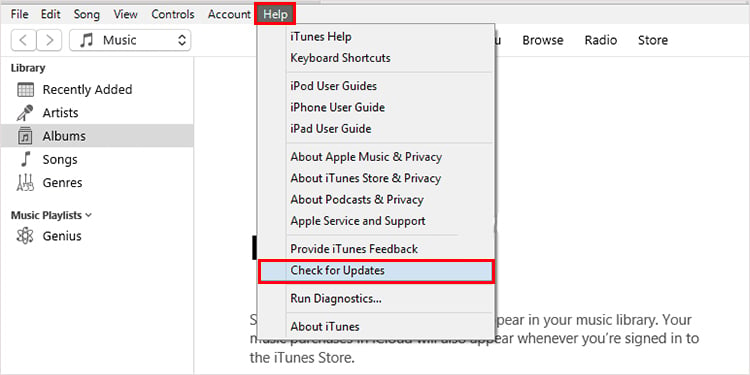
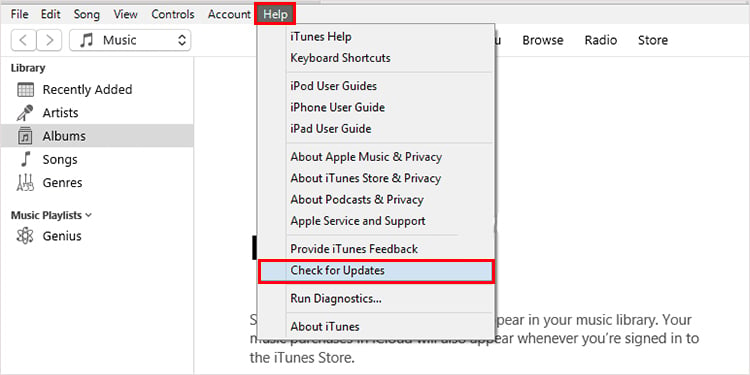 Følg instruksjonene på skjermen for å oppdatere iTunes-appen.
Følg instruksjonene på skjermen for å oppdatere iTunes-appen.
Oppdater systemet
Det er mulig at datamaskinen ikke gjenkjenner iPod-en fordi den er utdatert. Når du lar enheten være utdatert i lang tid, klarer den ikke å utføre oppgavene sine. Det kan hende datamaskinen din ikke klarer å etablere en bro mellom seg selv og iPod.
Oppdatering av systemet bør løse de fleste av disse problemene. Nye oppdateringer introduserer ikke bare nye funksjoner som hjelper med den vanlige funksjonen til systemet, men de løser også eksisterende feil fra tidligere oppdateringer.
Følg disse trinnene for å oppdatere Windows-og Mac-operativsystemene:
På Mac
Start Apple-menyen. Velg Systemvalg.Velg Programvareoppdatering.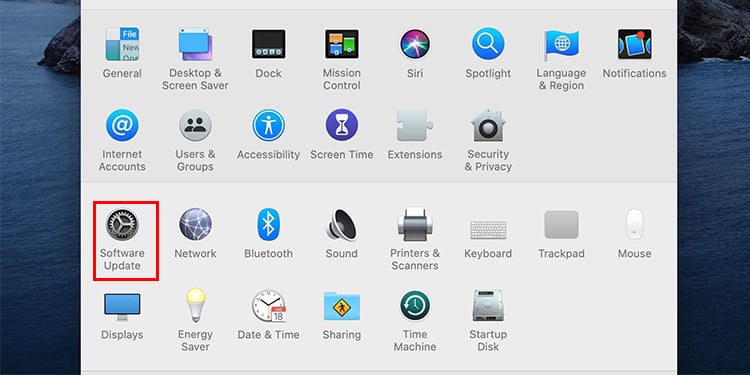
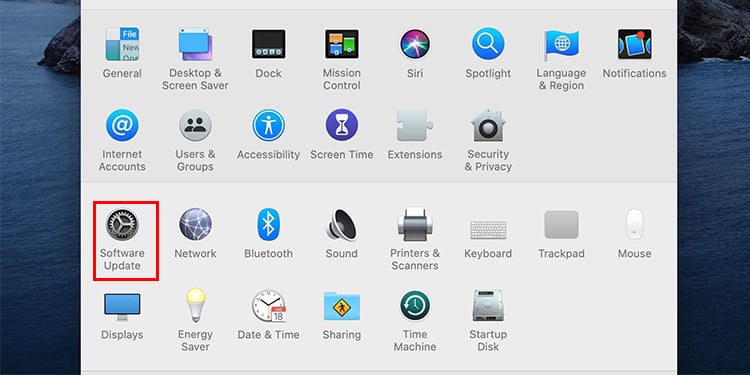 Klikk Se etter oppdateringer; installer hvis noen.
Klikk Se etter oppdateringer; installer hvis noen.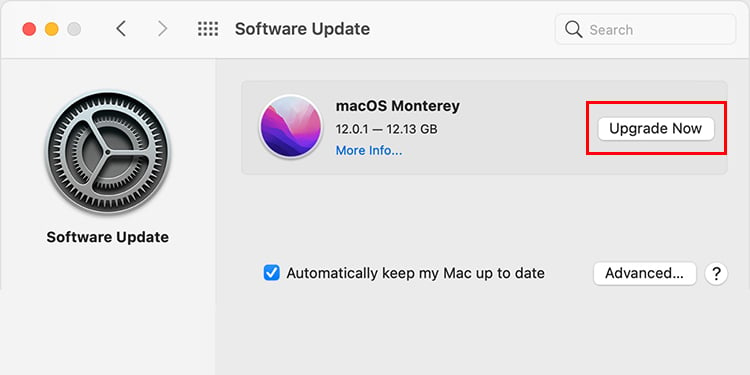 >
>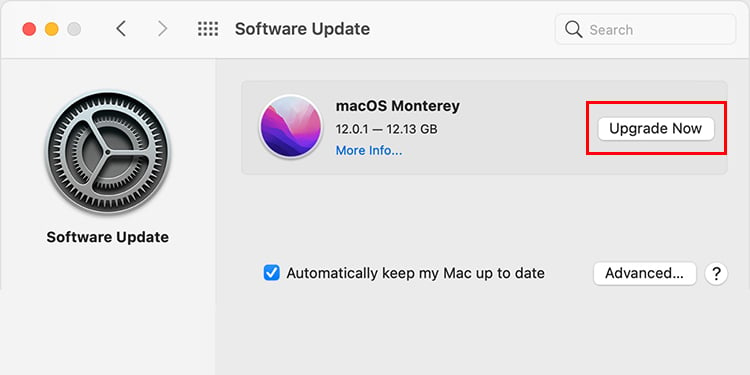
På Windows
Velg Windows-tast + I på tastaturet for å åpne innstillingsappen. Fra sidefeltet klikker du på Windows Update. Velg Se etter oppdateringer; installer hvis noen.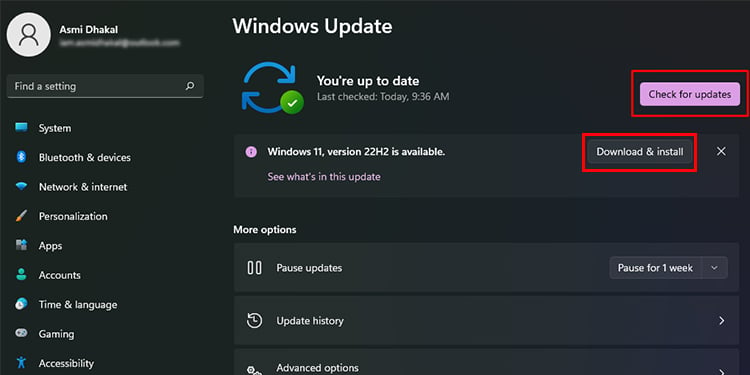
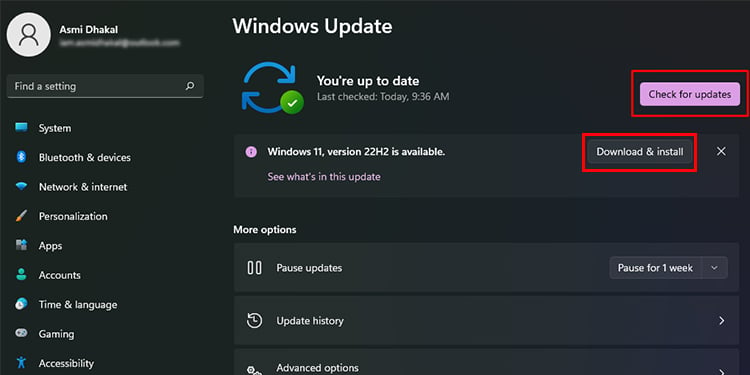
Oppdater enhet Drivere (Windows)
Du kan ha å gjøre med en utdatert enhetsdriver. Enhetsdrivere er hovedporten som etablerer kommunikasjon mellom enhetene. Når disse verktøyene blir utdaterte, svikter kommunikasjonen, og derfor oppstår problemer som sådan.
Windows tilbyr funksjonen for å manuelt oppdatere enhetsdrivere. Hvis du er en Mac-bruker, ikke bekymre deg, alle drivere blir oppdatert med systemoppdateringen. Følg disse trinnene for å oppdatere enhetsdriveren på Windows:
Bruk kombinasjonen Windows-tast + X og åpne enhetsbehandlingen fra listen over alternativer.
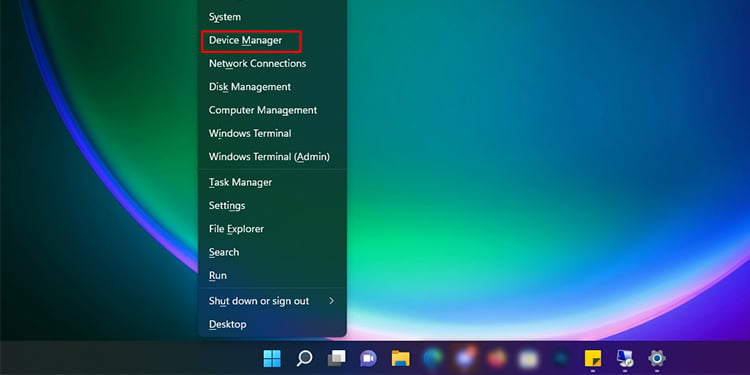
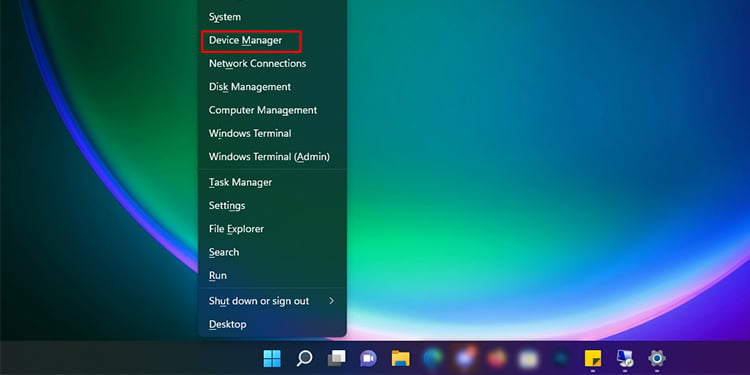 Fra listen over maskinvare, rull ned menyen for Andre enheter/Bærbare enheterHøyreklikk på enheten din. Velg Oppdater driver.
Fra listen over maskinvare, rull ned menyen for Andre enheter/Bærbare enheterHøyreklikk på enheten din. Velg Oppdater driver.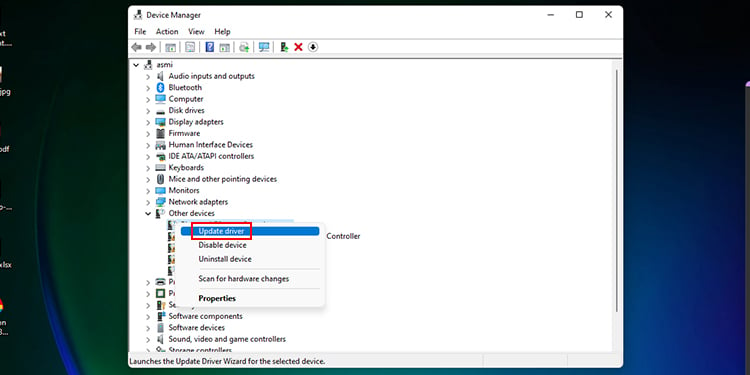
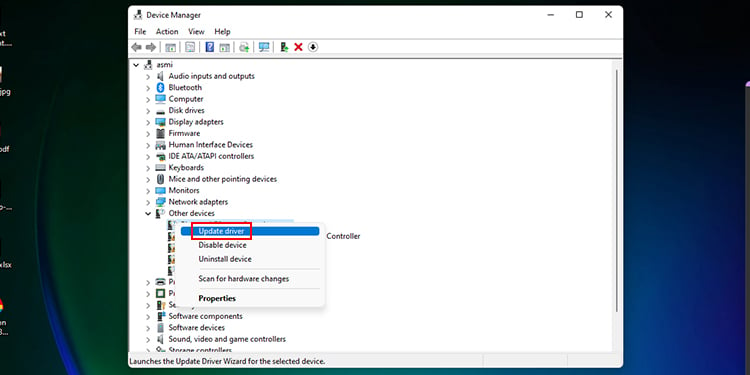 Velg Søk automatisk etter drivere, og trykk deretter på enter. Følg instruksjonene på skjermen.
Velg Søk automatisk etter drivere, og trykk deretter på enter. Følg instruksjonene på skjermen.
